|
赛门铁克公司的安全类软件一直是业界较为旗舰的产品,虽然曾经闹出过"误删门"事件,但其多年的品牌信誉以及确实周到的系统安全防护能力,还是受深用户喜爱.在2007年3月赛门铁克公司推出了其全新的"诺顿360"全方位消费者安全服务软件,此款软件多样的系统保护机制顿时受到用户的关注.以下即带来此款软件详细的试用体验. 一、软件信息
二、开始安装 由于诺顿360支持最新的Vista操作系统,所以试用系统也就选用了Windows Vista Ultimate版,并且系统中已安装有其他防病毒软件的最新版本.启动安装程序后的提取文件时、以及准备安装需要花费一定时间;其间会如同Windows系统安装时一样,在安装界面上会动态显示此软件的一些功能特性. 图1 正在准备安装 另外,在安装结束时会提示用户输入注册的产品密钥.用户需要付费499元人民币就可以完全享用到诺顿360的服务,并可安装至3台个人计算机上使用(包含产品使用一年期服务以及获得赛门铁克安全防护更新);不付费使用的版本则只能享受15天的试用体验. 程序安装完成后,并不需要重新启动即会进入其初始配置向导,其中主要是对当前诺顿360病毒特征库的升级,以及对系统的预扫描,这也是诺顿类安全软件的特点之一.如果想快点进入软件操作主界面,单击下方的"跳过"按钮即可. 图2 初始升级与扫描 试用感受:虽然在整个安装过程中需要用户干涉的就是设置安装目录,使得整个软件安装非常智能;另外值得称赞的是,它与已存在的其他防病毒软件可以和平共存.唯一感觉不爽的地方就是,其安装的时间花费稍长了些(大致需要5-7分钟),这也是诺顿类安全软件普遍存在的问题. 三、解决系统风险 完成上述操作步骤后,即可进入诺顿360的主操作界面了.你会发现界面上以醒目的颜色标识来提示当前系统的一些安全状况,使用最上方的风险提示栏可以启动其风险解决向导,一步一步修复当前系统安全隐患;而下方的四个圆形按钮则是软件的四大主要功能,单击相应的圆形按钮即可进入具体的安全操作. 图3 软件操作界面 个人觉得应该首先修复当前系统存在的一些安全风险,然后再谈得上进行其他的安全配置.因此首先单击上方的"修复"按钮进入4所示界面,从中才发现原来此处的修复选项就是最初配置向导中未完成的一些操作;在其中再单击"修复"按钮即可实施. 图4 安全修复 试用感受:新版本的界面让人心情十分愉悦,显眼的黄色搭配vista的玻璃窗体效果显得十分夺目,更难得的是在主界面上我们就可以看出它的4大功能;整个操作环境十分简洁明了.而风险提示功能更是可为初使用者提供一个简便、傻瓜式的安全防护修复. 四、系统安全设置查看 虽然进行了上述的安全风险修复,但整个系统的安全性能到底如何用户还是难以了解,因此诺顿360又提供了"PC安全"和"交易安全"两项功能,可让用户进行仔细的查询与操作. 1、PC安全 从主界面下方单击"PC安全"圆形功能按钮进入,在5所示操作界面中可以看到,其主要是对当前系统的病毒和间谍软件、是否开启自动防护、防火墙是否打开、是否进行过相关安全扫描等信息的显示;用户不能在此处进行设置,只能进行安全扫描和安全更新. 图5 PC安全状态查看 而"运行扫描"操作不仅可以在此窗口中运行,在软件主界面上、"任务和设置"选项中都可以启动它,6所示;其主要提供了快速扫描与定制扫描两类,从实际使用来看,扫描的过程还是较为迅速的,而且资源的占用率也不高. 图6 运行扫描 2、交易安全 对于现在使用越来越频繁的网上交易,诺顿360也提供了相应的保护机制.从主界面上单击"交易安全"进入后可以发现此处就一个安全选项并默认开启.当开启了交易安全保护后,在浏览器的工具栏上即会显示相应的欺诈监控工具条,以此来达到安全保护的目的. 图7 欺诈监控工具条 试用感受:这两个安全选项对于检查当前系统存在的安全隐患、或是还是哪些安全设置未配置时比较有用;特别是"交易安全"功能,从实际检测来看,所有银行系统都在其监控之内. 但在使用中也发现一个不太方便的问题,即是说在此两项检查窗口中并不能实现设置调整,而是需要关闭窗口后,重新进入"任务和设置"窗口中进行;这样虽然让功能区分更为明了,但同时也使操作稍显繁锁了些. 五、系统维护与资源备份 能在一款安全类软件中集成有关维护与备份恢复的功能,无疑可为用户提供更多的安全保障.诺顿360中自带的"备份和恢复"、"PC整理"即是这样的工具.特别是"备份和恢复"功能,除了可以自由设定备份的文件类型、自动备份(备份调试)外,诺顿360更是为用户提供了高达2GB的在线存储备份功能;唯一可惜的是此项功能需要注册用户才能享用. 图8 备份设置 还有其系统维护功能,即软件界面上提供的"PC整理"选项,9所示;当单击"运行清理"链接选项后,软件会自动按照既定的清理规则对系统的垃圾文件进行清理,整个清理过程较为迅速;另一项"优化磁盘"功能,其实它与 Windows 自带的磁盘碎片整理程序工具所起到的效果是一致的,运行了磁盘优化后,就不需要再进行 Windows 磁盘碎片整理程序了. 图9 垃圾文件清理 试用感受:从实际的使用来看,诺顿360能够侦测新增档案或变更档案,实现增量备份.这样通过增量备份,就可以实现两个存储空间的数据同步,对于用户进行多个存储工具的文件管理能提供很大帮助. 特别是那个在线备份功能,如果已是注册用户则会得到一个账户,然后依此账户登录到官方站点即可实现资料上传和存储,也都有加密防护,这就是诺顿360在数据保护机制方面的一个全新尝试;而且,当你觉得2GB不够用的时候,还可以花钱买到更多的存储空间. 六、任务和设置 在前面的试用操作中,曾多次提到"任务和设置"项,这其实就是诺顿360修改配置选项的部分,比如可以在此处运行系统安全扫描、更改备份设置、检查软件更新状况等. 图10 任务和设置窗口 而如果要实现前面所述的重新配置PC安全级别、定制垃圾文件清理规则等,则需要单击右方的"更改高级设置"项,然后再选择具体的设置选项进行.比如配置防火墙特征,可以在高级设置窗口中单击"防火墙防护设置"项,然后再新打开的窗口中运行配置即可,11、12所示. 图11 高级设置窗口 图12 防火墙配置选项 如果开启了软件的安全警报功能,当有程序试图运行时,即会弹出相应的安全提示窗口. 图13 安全警报 另外值得一提的就是,诺顿360在"任务和设置"中提供的对垃圾邮件防范、广告软件防范的链接下载选项,此附加程序有20MB大小,需要单独连接到诺顿官方站点下载和安装,它属于诺顿360的一个功能插件程序. 图14 垃圾邮件防护配置 七、试用总结 从以上的试用情况不难看出,诺顿360已不仅仅是一款病毒防范软件,其更多的注重对系统的整体防护,比如其提供的防火墙、垃圾文件清理、备份与恢复功能等;将病毒防范、系统优化、数据拯救等功能合为一体,这就是诺顿360乃至今后安全类软件的一大发展方向. 细致说来,诺顿360的安全警示、在线存储、维护与优化、备份与恢复是其主要的功能特点;但是在功能利用与属性设置的结合、用户设置的灵活性和当程序运行时不易退出等方面还有改进的余地。 总的说来,此款软件注重在全局方面的系统安全防护,提供给用户的个性设置选项不多,属于省心类的安全软件. |
正在阅读:360度防御:诺顿360用户体验报告360度防御:诺顿360用户体验报告
2007-10-23 18:05
出处:PConline
责任编辑:zhangxinxin

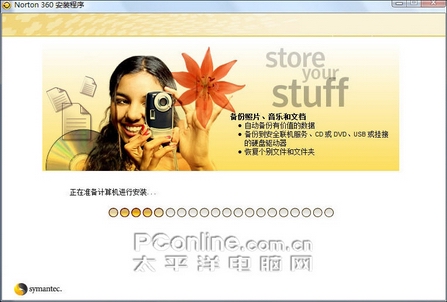

 西门子(SIEMENS)274升大容量家用三门冰箱 混冷无霜 零度保鲜 独立三循环 玻璃面板 支持国家补贴 KG28US221C
5399元
西门子(SIEMENS)274升大容量家用三门冰箱 混冷无霜 零度保鲜 独立三循环 玻璃面板 支持国家补贴 KG28US221C
5399元 苏泊尔电饭煲家用3-4-5-8个人4升电饭锅多功能一体家用蓝钻圆厚釜可做锅巴饭煲仔饭智能煮粥锅预约蒸米饭 不粘厚釜 4L 5-6人可用
329元
苏泊尔电饭煲家用3-4-5-8个人4升电饭锅多功能一体家用蓝钻圆厚釜可做锅巴饭煲仔饭智能煮粥锅预约蒸米饭 不粘厚釜 4L 5-6人可用
329元 绿联65W氮化镓充电器套装兼容45W苹果16pd多口Type-C快充头三星华为手机MacbookPro联想笔记本电脑配线
99元
绿联65W氮化镓充电器套装兼容45W苹果16pd多口Type-C快充头三星华为手机MacbookPro联想笔记本电脑配线
99元 KZ Castor双子座有线耳机入耳式双单元HM曲线发烧HiFi耳返耳麦
88元
KZ Castor双子座有线耳机入耳式双单元HM曲线发烧HiFi耳返耳麦
88元 格兰仕(Galanz)【国家补贴】电烤箱 家用 40L大容量 上下独立控温 多层烤位 机械操控 烘培炉灯多功能 K42 经典黑 40L 黑色
499元
格兰仕(Galanz)【国家补贴】电烤箱 家用 40L大容量 上下独立控温 多层烤位 机械操控 烘培炉灯多功能 K42 经典黑 40L 黑色
499元 漫步者(EDIFIER)M25 一体式电脑音响 家用桌面台式机笔记本音箱 蓝牙5.3 黑色 520情人节礼物
109元
漫步者(EDIFIER)M25 一体式电脑音响 家用桌面台式机笔记本音箱 蓝牙5.3 黑色 520情人节礼物
109元












